- Обично се код грешке оперативног система Виндовс 11 0кц00000е9 појављује када дође до квара на хардверу.
- Други узрок ове грешке је повезан са конфигурацијом Виндовс Боот Манагер-а.
- Једно једноставно решење је да проверите исправност периферних веза.
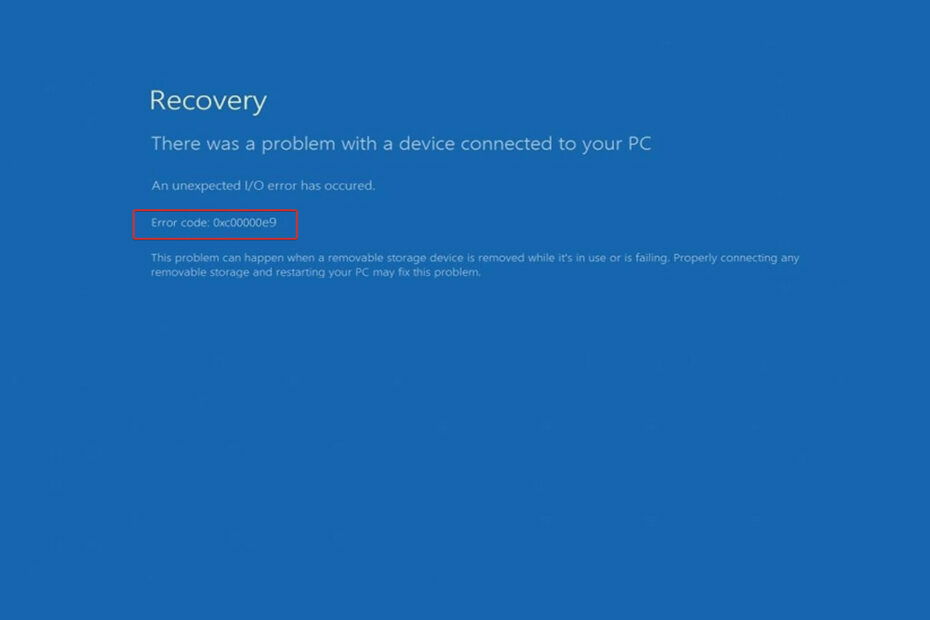
ИксИНСТАЛИРАЈТЕ КЛИКОМ НА ДАТОТЕКУ ЗА ПРЕУЗИМАЊЕ
Овај софтвер ће поправити уобичајене рачунарске грешке, заштитити вас од губитка датотека, малвера, квара хардвера и оптимизовати ваш рачунар за максималне перформансе. Решите проблеме са рачунаром и уклоните вирусе сада у 3 једноставна корака:
- Преузмите алатку за поправку рачунара Ресторо који долази са патентираним технологијама (доступан патент овде).
- Кликните Започни скенирање да бисте пронашли проблеме са Виндовс-ом који би могли да изазову проблеме са рачунаром.
- Кликните Поправи све да бисте решили проблеме који утичу на безбедност и перформансе вашег рачунара
- Ресторо је преузео 0 читаоци овог месеца.
С времена на време, корисници имају проблема са својим рачунарима. Већ неко време, код грешке 0кц00000е9 изазива проблеме на рачунарима са оперативним системом Виндовс 11. Овај проблем је везан за Виндовс Боот Манагер и може се појавити током или након процеса покретања.
Поред тога, чини се да је код грешке Виндовс 11 0кц00000е9 повезан са вероватним кваром хардвера. Ако цела порука о грешци наводи Дошло је до проблема са уређајем прикљученим на рачунар и дошло је до неочекиване И/О грешкеШифра грешке: 0кц00000е9, онда је то случај.
Пошто је ово проблем везан за покретање система, могуће је да ваш уређај неће приказати екран за пријаву. Шта год да узрокује овај проблем на вашем рачунару, требало би да будете у могућности да га решите пратећи кораке наведене у овом чланку.
Данашњи циљ је да објаснимо зашто се грешка 0кц00000е9 дешава, разлоге за њену појаву и како да је решите на Виндовс 11 рачунару. Пратите!
Шта узрокује појаву БЦД грешке при покретању 0к00000е9?
Ако рачунар или лаптоп не успије да комуницирају са својим чврстим диском или диском, приказаће проблеме као што је грешка 0кц00000е9. Као што је раније речено, овај проблем има неке везе са процедуром покретања Виндовс-а.
Постоји низ разлога зашто ће ваш Виндовс 11 уређај приказати ову поруку о грешци. Неки од њих су детаљније објашњени у наставку:
➡ Оштећени системски директорији
➡ Оштећен спољни хардвер
➡ Неисправни улазни или излазни портови
➡ Присуство вируса или малвера
➡ Проблеми са Виндовс Упдате-ом
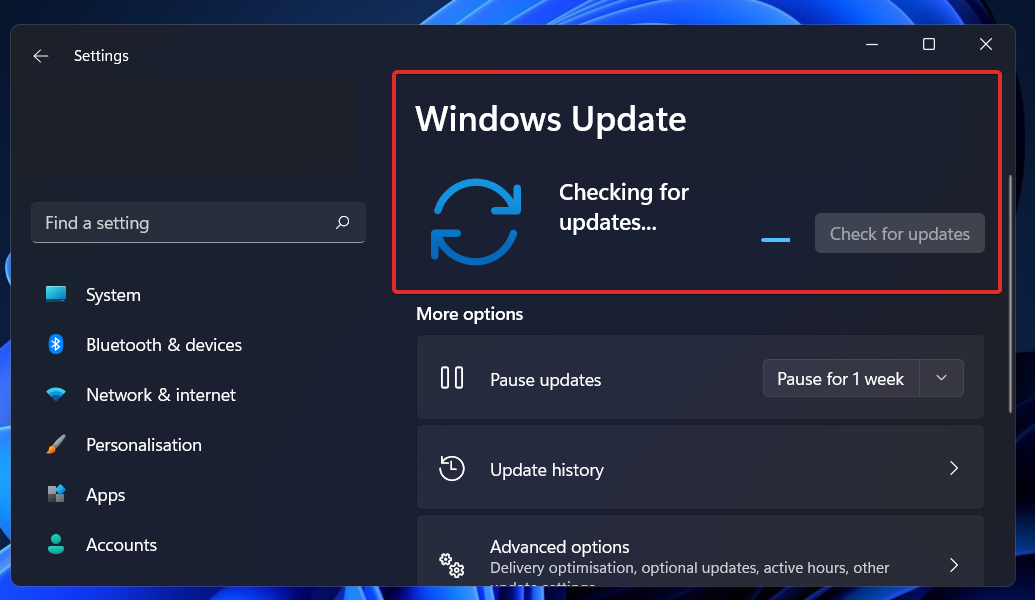
Сада када знате који су неки од разлога зашто бисте наишли на ову грешку, погледајмо листу метода које можете пратити:
Како могу да поправим код грешке 0кц00000е9 у оперативном систему Виндовс 11?
1. Проверите везу хардвера
Ако било који уређај прикључен на ваш Виндовс 11 рачунар није исправно повезан, код грешке 0кц00000е9 ће бити приказан на екрану рачунара.
Саветује се да прегледате систем да ли има оштећених прикључака или опреме која није добро причвршћена. Почевши од миша, тастатуре, звучника, екрана, штампача и других периферних уређаја, можете прећи на следећи корак искључивања свега.
Штавише, можете експериментисати са другим конфигурацијама РАМ-а, графичке картице и другог интерног компоненте на вашој матичној плочи да видите да ли то чини разлику или су оне извор проблем.
2. Извршите брзо СФЦ скенирање
- притисните Виндовс + С тастер за отварање Претрага бар, а затим откуцајте цмд, и кликните десним тастером миша на најрелевантнији резултат да бисте га покренули као администратор.

- Откуцајте или налепите следећу команду и притисните Ентер:
сфц /сцаннов
Поново покрените рачунар када завршите чекајући да се процес заврши (што би могло потрајати).
3. Ажурирајте системске драјвере
- притисните Виндовс тастер + И да отворите Подешавања апликацију и кликните на Ажурирање и безбедност са левог панела праћено Напредне опције на десној страни.

- Померите се надоле док не пронађете Додатне опције одељак, а затим кликните на Опциона ажурирања.

- Кликните на Ажурирања драјвера затим изаберите сва ажурирања драјвера која су вам представљена и, на крају, кликните на Преузмите и инсталирајте дугме.

Упркос чињеници да је Виндовс генерално задужен за ажурирања драјвера, ако наиђете на проблем, можете извршити ручну претрагу ажурирања. Снажно се залажемо за коришћење специјалистичког програма као што је ДриверФик да извршите аутоматско скенирање у потрази за застарелим драјверима.
4. Покрените ЦХКДСК
- притисните Виндовс тастер + С да бисте отворили функцију претраге, унесите цмд, и кликните десним тастером миша на најрелевантнији резултат да бисте га покренули као администратор.

- После Командна линија покреће, укуцајте следећу команду и притисните Ентер:
цхкдск Ц: /ф /р /к
Друга алтернатива је употреба Проверите диск за тражење оштећених датотека. Пошто је детаљније од СФЦ скенирања, потребно је више времена да се заврши. Када се процес заврши, поново покрените рачунар да бисте га довршили.
5. Покрените поправку при покретању
- притисните Виндовс тастер + И да отворите Подешавања апликацију и идите на Систем у левом панелу праћено Опоравак са десне стране.
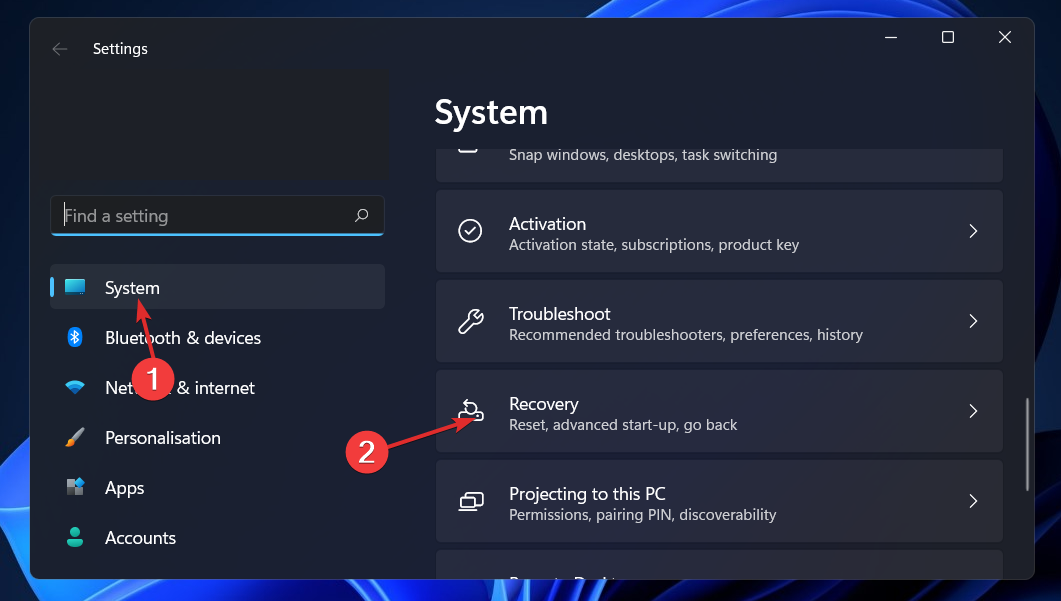
- Сада кликните на Рестарт сада дугме поред Напредно покретање.
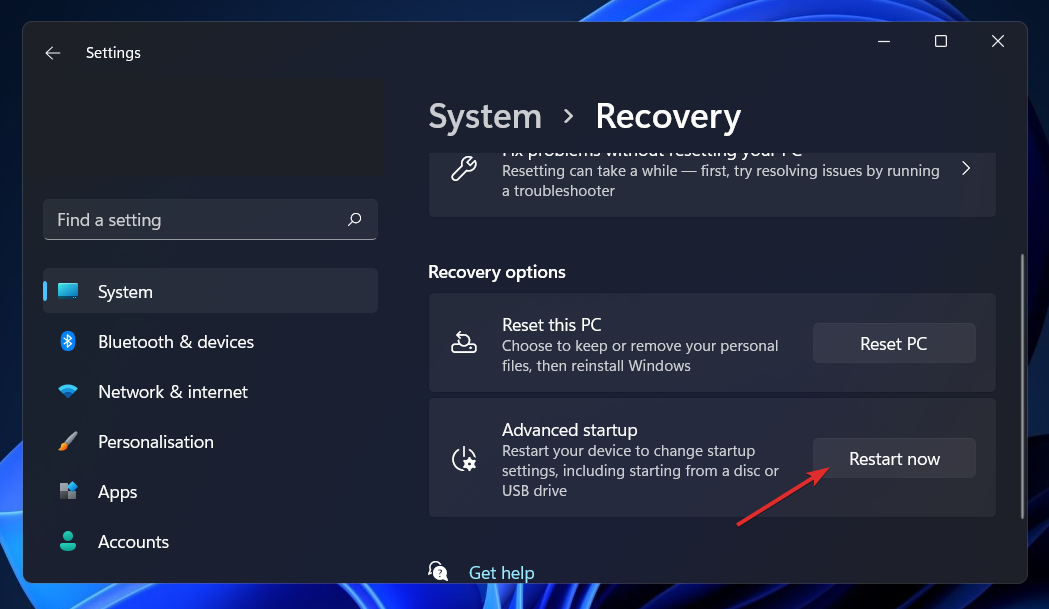
- Ваш рачунар ће се сада покренути на Виндовс Рецовери екран. Изаберите Решавање проблема одатле.
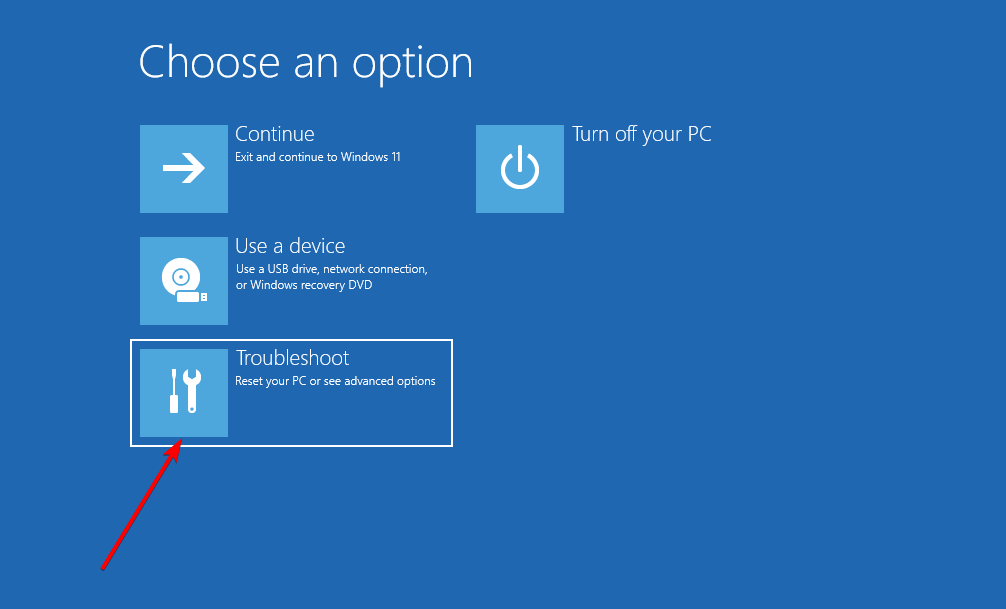
- Затим кликните на Напредне опције затим Поправка при покретању.
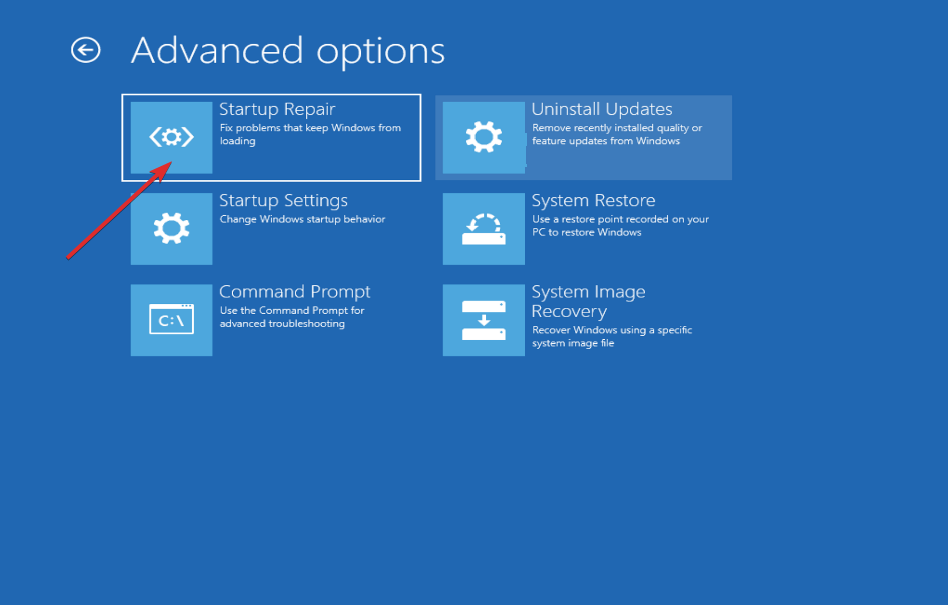
Ваш систем ће се аутоматски побринути за преостале фазе и решити проблем на који је наишао током подешавања.
Како могу да очувам свој хардвер здравим?
Прво, у своју рутину додајте чишћење и дезинфекцију тастатуре, лаптопа и свих других справа које се најчешће користе. 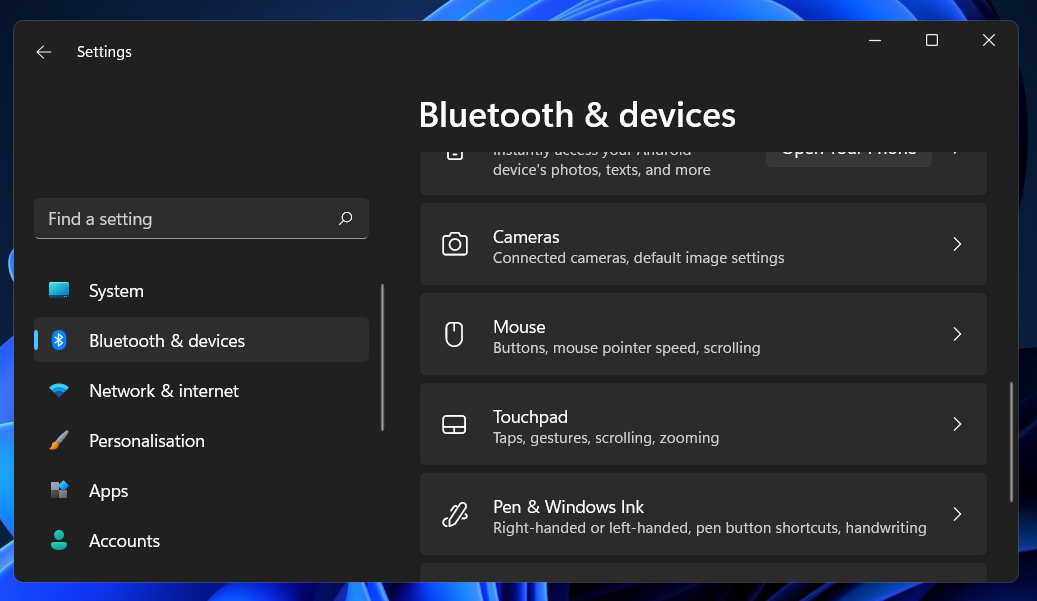
Коришћење марамица за чишћење ваше опреме је потпуно прикладно, али треба да будете опрезни у вези са марамицама које користите. Ако желите да избегнете ненамерно оштећење ваше опреме, користите електронске марамице за чишћење које су дизајниране изричито за овај разлог.
Чак и најопрезнији међу нама сигурно ће се у неком тренутку свог живота наћи усред течности. Брза акција је неопходна у овој ситуацији: чим дође до изливања, искључите рачунар и искључите га из извора напајања.
Затим започните процес уклањања све додатне течности. Важно је запамтити да само зато што не видите преосталу течност на површини не значи да је потпуно нестала.
Разумемо колико је примамљиво радити из удобности сопственог кревета или кауча, али изричито саветујемо да не користите лаптоп на меким површинама као што су кревети, јастуци и други слични предмети.
Пожељно је радити на тврдим, добро проветреним површинама него на меким површинама. Постављање уређаја на меку површину може довести до његовог прегревања, што је посебно опасно током видео разговора.
Још једна одлична пракса је да често поново покрећете рачунар. Препоручујемо вам да поново покренете рачунар најмање једном недељно како бисте га одржали без проблема. Ово помаже у чишћењу сачуваних података и ресетовању меморије вашег рачунара.
И, док смо на теми управљања меморијом, уверите се да је оптерећење на вашем лаптопу подесно. Обавезно такође инсталирајте алатку за дијагностику хардвера за ваш рачунар да би се минимизирала штета.
За више информација и даљих потенцијалних решења која су применљива и у Виндовс 11, научите како да поправите код грешке 0кц00000е9 у оперативном систему Виндовс 10 у неколико једноставних корака.
Алтернативно, погледајте нашу групу водича за решавање грешака при покретању на Виндовс 10 и 11 рачунарима, да бисте сазнали више сродних чланака и метода за решавање овог проблема.
Обавестите нас у одељку за коментаре испод које је решење најбоље функционисало за вас, као и колико добро водите рачуна о свом хардверу. Хвала за читање!

![Кодови грешака апликације РепУк.еке у Виндовс-у [поправљено]](/f/f009e6214542756b0247fad044caf9e3.png?width=300&height=460)
